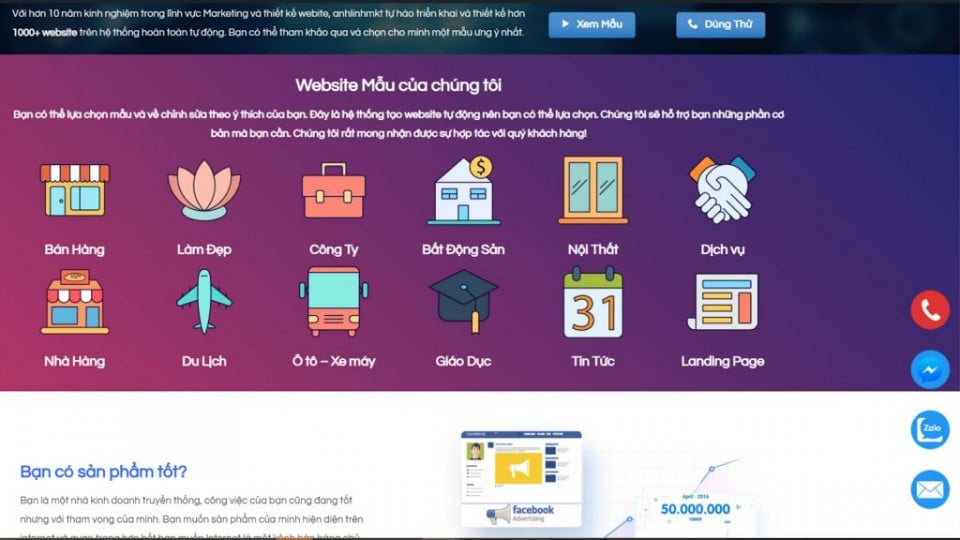Cách cài đặt trợ lý ảo Amazon Alexa cho Windows 10
Amazon Alexa là một trợ lý ảo phát triển bởi bởi Amazon và ngày càng trở lên phổ biến. Hiện tại, Alexa đang được sử dụng trong các loa thông minh Amazon Echo và Echo Dot. Các sản phẩm này đang được bán ra với số lượng rất lớn và liên tục tăng. Giúp trợ lý ảo này càng trở lên phổ biến hơn. Với trợ lý ảo Alexa, bạn có thể giúp bạn đặt lời nhắc, nhận tin tức mới nhất, báo cáo thời tiết, phát nhạc và tạo danh sách việc cần làm.
Xem thêm:Cách bật, tắt tính năng Timeline trên Windows 10 Spring Creators Update
Ngoài loa thông minh của Amazon, Alexa cũng có sẵn cho iOS, Android và Windows OS. Trong khi người dùng iOS và Android có thể tải từ các cửa hàng tương ứng, thì hệ điều hành Windows đang bị Amazon bỏ ngỏ.
Gần đây, Amazon có hợp tác với Microsoft để đưa Alexa lên máy tính Windows. Hãng cũng đang kể hợp với một số hãng máy tính như HP, Lenovo, Asus và Acer để sản xuất những chiếc laptop tích hợp trợ lý ảo này. Tuy nhiên tới thời điểm hiện tại thì chưa có bản chính thức của Alexa cho hệ điều hành Windows.
Do đó bài viết bên dưới sẽ hướng dẫn bạn cách cài đặt trợ lý ảo Alexa lên máy tính chạy Windows 10 của bạn.
Lưu ý rằng để sử dụng Alexa trên Win 10, bạn cần phải đăng nhập vào Alexa bằng tài khoản Amazon của bạn.
Hướng dẫn tải xuống và cài đặt Alexa trên Windows 10
Bước 1:Tải xuống tệp cài đặt Alexa cho Windowstại đây. Hãy nhớ rằng nó không phải là liên kết chính thức. Sau khi truy cập trang Dropbox, nhấp vào nút Tải xuống để tải xuống tệp cài đặt.
Bước 2:Tiến hành cài đặt và làm theo các hướng dẫn trên màn hình để hoàn tất quá trình cài đặt.
Bước 3:Chạy Alexa sau khi cài đặt. Bạn nhận được lời nhắc hãy đăng nhập bằng tài khoản Amazon của bạn.
Nếu bản cập nhật có sẵn cho Alexa, bản cập nhật sẽ tự động tải xuống. Bạn chỉ cần nhấp vào nút Install Update để hoàn tất cài đặt bản cập nhật.
Cách sử dụng Amazon Alexa trên PC Windows 10
Bạn cần phải nhấp vào nút Alexa màu xanh trên ứng dụng để bắt đầu sử dụng Alexa trên PC của bạn và lệnh để đánh thức Alexa sẽ không hoạt động.
Bạn có thể sử dụng tổ hợp phímCtrl+Shift+Ađể đánh thức Alexa ngay cả khi nó đang chạy trong nền (chạy trong khay hệ thống).
Khi bạn đóng Alexa bằng cách nhấp vào nút đóng, Alexa được chuyển chạy ngầm và chuyển tới taskbar (bạn có thể đánh thức Alexa khi nó ở trong khay hệ thống với sự trợ giúp của Ctrl + Shift + A). Nhấp vào biểu tượng bánh răng để truy cập cài đặt, thoát ứng dụng và đăng xuất khỏi tài khoản Amazon của bạn.
Chúc bạn thành công!